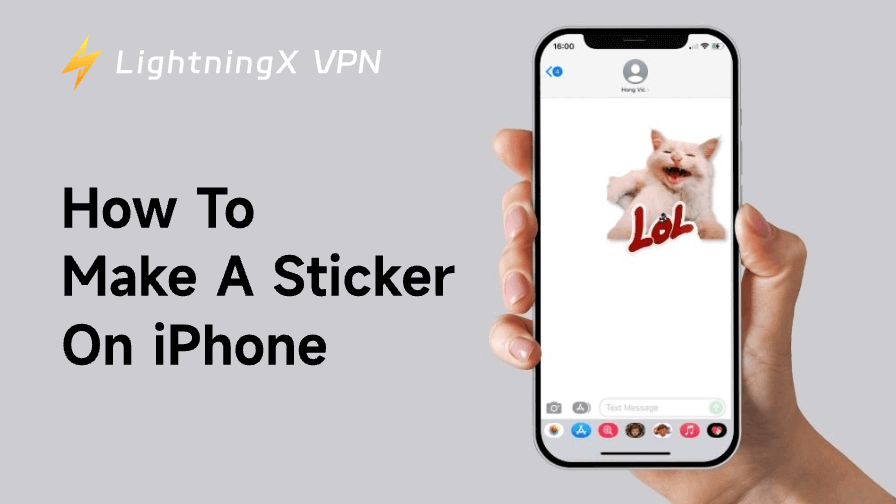스티커는 다른 사람들과 더 가까워지는 재미있는 방법입니다. 스티커는 감정을 재미있고 개인적인 방식으로 표현할 수 있게 해줍니다. 안드로이드에서 스티커를 만드는 것과 달리, 아이폰에서 스티커를 만드는 것은 종종 더 창의적이고 간단합니다. 아이폰의 스티커 기능에 익숙하지 않다면 “아이폰 스티커 만들기”을 검색해 보세요. 그럼, 바로 이곳이 바로 그 곳입니다.
이 가이드에서는 아이폰에서 스티커를 만드는 방법을 단계별로 안내해 드려, 채팅에 더 많은 재미를 더할 수 있도록 도와드리겠습니다.
아이폰 스티커 만들기: 4가지 쉬운 방법
다음은 아이폰에 정적 스티커, 라이브 스티커, 또는 GIF 스티커를 추가하는 4가지 방법입니다.
방법 1. 아이폰의 “사진” 앱을 사용해 스티커 만들기
아이폰에서 스티커를 만드는 가장 간단한 방법은 사진 앱을 사용하는 것입니다. 일반 사진은 정적 스티커로, 라이브 포토(Live Photo)는 애니메이션 스티커로 변환할 수 있습니다.
단, 이 방법은 스크린샷처럼 명확한 피사체가 없는 사진에는 적합하지 않습니다.
다음은 사진 앱을 통해 스티커를 만드는 단계별 방법입니다:
1. 아이폰의 사진 앱을 엽니다.
2. 사용하려는 정적 사진이나 라이브 사진을 선택합니다.
3. 주제를 길게 눌러서 들어올린 후 놓으면 스티커로 변환됩니다. 라이브 사진인 경우 애니메이션 스티커로 변환됩니다.
4. 스티커 추가를 탭하면 편집된 사진이 스티커 라이브러리에 저장됩니다. 효과 추가를 선택하면 윤곽선이나 코믹 효과와 같은 스타일을 적용할 수 있습니다.

5. ‘완료’를 탭합니다. 이제 스티커를 메시지 등 스티커를 지원하는 앱에서 사용할 수 있습니다.
방법 2. 아이폰 스티커 만들기: “단축어(Shortcuts)” 사용
아이폰의 단축어 앱은 무료 도구로, 사진 앱의 동영상에서 GIF를 만들 수 있습니다. 이 앱은 iOS 12 이상을 실행하는 기기에서 사용 가능하므로, 구버전을 사용 중이라면 아이폰을 업데이트하세요. 단축어 앱을 사용하면 동영상, 스크린샷, 사진을 모두 스티커로 변환할 수 있습니다.
다음은 단축어 앱을 사용하여 아이폰에서 GIF 스티커를 만드는 단계별 방법입니다.
다른 종류의 스티커를 만드는 과정도 대체로 동일합니다.
1. 아이폰에서 단축어 앱을 엽니다.
2. 화면 오른쪽 하단의 “갤러리”를 탭합니다.
3. 상단에서 “GIF”를 검색합니다.
4. “GIF 만들기” 단축키의 “+” 아이콘을 탭하여 “모든 단축키”에 추가합니다.

5. 화면 왼쪽 하단의 “단축키”를 탭합니다.
6. “GIF 만들기” 단축키를 선택합니다. 사진 앱이 열립니다.

7. 동영상 또는 라이브 사진을 선택하고 길이를 편집합니다.
8. “저장”을 탭한 후 “완료”를 탭합니다. GIF가 사진 앱에 저장됩니다.
9. GIF를 다른 사람과 공유하려면 왼쪽 하단의 공유 버튼을 탭하고 공유할 플랫폼을 선택합니다.
방법 3. 아이폰에서 스티커를 만들기 위해 제3자 앱 사용
사진 앱 외에도 아이폰에서 스티커를 만들기 위해 제3자 앱을 사용할 수 있습니다. 이러한 앱은 텍스트, 이모지, 맞춤형 효과 등을 추가하는 등 더 많은 기능을 제공합니다. 그러나 일부 앱은 요금을 부과할 수 있습니다.
아이폰에서 제3자 앱을 사용하여 스티커를 만드는 방법은 다음과 같습니다:
- App Store에서 Sticker Maker, Sticker.ly, MojiPop 등과 같은 스티커 제작 앱을 다운로드하고 열습니다.
- 사진 라이브러리에서 사진이나 스크린샷을 선택하거나 새로운 사진을 촬영합니다.
- 앱의 도구를 사용하여 주제를 자르고, 텍스트, 이모지, 효과를 추가합니다.
- 편집한 이미지를 앱 내에서 스티커로 저장합니다.
- 이제 Messages, WhatsApp, Telegram 등 사용자 정의 스티커를 지원하는 메시징 앱에서 스티커를 보낼 수 있습니다.
방법 4. 아이폰 스티커 만들기: 그림 또는 디자인 앱 사용하기
또한 그리기 또는 디자인 앱을 사용하여 완전히 커스텀한 스티커를 만들 수도 있습니다. Procreate, Canva, PicsArt 등의 앱을 사용하면 처음부터 직접 그림을 그리거나 스티커를 디자인할 수 있습니다.
- 간단한 스티커를 만들고 싶다면 Canva Free 또는 PicsArt Free를 시작해도 충분합니다.
- 전문적으로 그리거나 완전히 맞춤형 디자인을 원한다면 Procreate를 선택하세요.
다음은 그리기 또는 디자인 앱을 사용해 스티커를 만드는 단계별 방법입니다:
- App Store에서 Procreate, Canva, PicsArt와 같은 그림 또는 디자인 앱을 다운로드하고 열기.
- 새로운 캔버스를 만들고 앱이 지원하는 경우 투명 배경을 선택하기.
- 앱의 도구를 사용하여 스티커를 그리거나 디자인하기. 텍스트, 모양, 효과 추가 또는 이미지를 가져올 수 있습니다.
- 디자인을 PNG(정적 스티커용) 또는 GIF(애니메이션 스티커용)로 내보내기.
- 내보낸 파일을 스티커를 지원하는 메시징 앱(예: iMessage, WhatsApp, Telegram)에 가져옵니다.
팁: 온라인에서 제3자 앱을 다운로드할 때는 링크나 악성 소프트웨어와 같은 알 수 없는 출처에 주의하세요. 이러한 악성 활동을 방지하려면 데이터와 개인 정보를 보호하기 위해 강력한 VPN을 사용해 보세요. LightningX VPN은 IP 주소와 브라우징 기록과 같은 민감한 정보를 보호하는 최고의 VPN 중 하나입니다. 이 VPN은 프로토콜, 알고리즘, 로그 미보관 정책을 통해 최상위 보안 수준을 제공합니다. 70개 이상의 국가에 2,000개 이상의 서버를 운영해 전 세계 콘텐츠에 접근할 수 있습니다. Windows, macOS, Android, iOS, Android TV, Apple TV, Linux 등 주요 플랫폼에 설치 가능하며, Chrome, Edge, Firefox에 확장 프로그램을 추가할 수 있습니다.
아이폰 스티커 사용 방법
아이폰에서 직접 만든 스티커는 채팅에서 쉽게 사용할 수 있습니다. 스티커 기능을 지원하는 앱, 예를 들어 iMessage, WhatsApp, LINE 등에서 사용할 수 있습니다. 사용 방법은 다음과 같습니다.
- iMessage 또는 스티커 기능을 지원하는 다른 메신저 앱에서 채팅창을 엽니다.
- 스티커 버튼을 탭합니다. (iMessage에서는 키보드 하단 앱 서랍 안에 위치합니다.)
- 저장한 스티커를 스티커 라이브러리에서 찾습니다.
- 스티커를 탭하여 전송하거나, 메시지 말풍선 위로 드래그 앤 드롭하여 장식합니다.
- 이제 자신만의 스티커로 채팅을 더욱 재미있고 개성 있게 꾸밀 수 있습니다.
아이폰에서 스티커를 만들 수 없다면 어떻게 하나요?
가끔 아이폰에서 스티커를 만들다가 문제가 발생할 수 있습니다. 걱정하지 마세요. 다음은 몇 가지 해결 방법입니다:
아이폰 재시작: 사진 앱에서 “스티커 추가” 버튼을 터치해도 편집 화면이 표시되지 않는 경우 일시적인 시스템 오류일 수 있습니다. 아이폰을 재시작하면 문제가 해결될 수 있습니다.
사진 또는 메시지 앱 재시작: “스티커 추가” 옵션이 표시되지 않는 경우 앱을 닫고 다시 열어보세요.
iOS 업데이트: 사진에서 주제를 드래그하거나 라이브 사진을 애니메이션 스티커로 사용하는 기능은 iOS 17 이상이 필요합니다. “설정” > ‘일반’ > “소프트웨어 업데이트”로 이동하여 iPhone이 최신 버전인지 확인하세요.
iPhone 모델 확인: 오래된 iPhone 모델은 모든 스티커 기능을 지원하지 않을 수 있습니다. 예를 들어, 대상 분리 기능은 iPhone XS 및 이후 모델에서만 사용할 수 있습니다.
Shortcuts 또는 제3자 앱 사용: 내장된 사진 앱이 필요에 맞지 않는 경우(예: 스크린샷을 스티커로 변환하는 경우), Shortcuts 앱이나 Canva, PicsArt와 같은 앱을 사용할 수 있습니다.
결론
아이폰에서 스티커를 만드는 것은 쉽고 유연합니다. 사진 앱을 사용하면 일반 사진을 정적 스티커로, 라이브 포토를 애니메이션 스티커로 변환할 수 있습니다. 단축어 앱을 이용하면 동영상, 스크린샷, 사진에서 스티커를 만들 수 있습니다.
또한, 서드파티 앱을 사용하면 텍스트 추가나 맞춤형 디자인 등 더 다양한 창의적인 옵션을 활용할 수 있습니다.
이러한 방법들을 통해, 아이폰 스티커 만들기를 완료하고 대화를 더욱 재미있고 개성 있게 꾸밀 수 있습니다.